Anpassa fönstret Microsoft Command Prompt

 Tidigare i veckan frågade en läsare hur jag anpassade färgerna i min Microsoft Command Prompt / Shell (även känd som CMD.exe) eller Window . Processen är super enkel och har inte ändrats så långt tillbaka som jag kan komma ihåg så här kommer denna instruktionshandledning att fungera på Windows Vista, XP och Server 2003 / Server 2008. Låt oss först täcka hur du ändrar färgerna, och sedan ska jag granska några andra snygga knep (buffertstorlek, fönsterstorlek och snabbredigeringsläge, aka kopiera / klistra in.)
Tidigare i veckan frågade en läsare hur jag anpassade färgerna i min Microsoft Command Prompt / Shell (även känd som CMD.exe) eller Window . Processen är super enkel och har inte ändrats så långt tillbaka som jag kan komma ihåg så här kommer denna instruktionshandledning att fungera på Windows Vista, XP och Server 2003 / Server 2008. Låt oss först täcka hur du ändrar färgerna, och sedan ska jag granska några andra snygga knep (buffertstorlek, fönsterstorlek och snabbredigeringsläge, aka kopiera / klistra in.)Så här anpassar du Microsoft Command Prompt-färger
1) Starta Windows Command Prompt av klick de Windows Start-knapp och Skriver Cmd sedan Brådskande Stiga på

2) Med kommandot Window Open, Klick de CMD-ikon längst upp till vänster om fönstret och Klick Egenskaper

3) Under Fliken Färger,Klick Skärmtext Bullet sedan Klick en Färg (Jag gillar en svart bakgrund och gul eller grön text)
 Spela runt med färgerna tills du hittar vad du vill. Personligen gillar jag den svarta bakgrunden med gul eller grön text. Ett annat bra schema för gamla skolar är en grön bakgrund med svart text.
Spela runt med färgerna tills du hittar vad du vill. Personligen gillar jag den svarta bakgrunden med gul eller grön text. Ett annat bra schema för gamla skolar är en grön bakgrund med svart text.
Även om toppen av denna How-To svarar på frågan om färg, låt mig visa dig de två följande sakerna som jag alltid ändrar när jag loggar in i en ny Windows-maskin för första gången - CMD Window Size, Buffer och Copy / Paste Edit Options.
Så här anpassar du Microsoft Command Prompt Size och Kopiera / Klistra in
4) Klick Layout-fliken, Under Skärmbuffertstorlek, Byta de Höjd från 300 till 5000. Under Fönsterstorlek, Byta Bredd från 80 till 120 och Höjd från 25 till 75
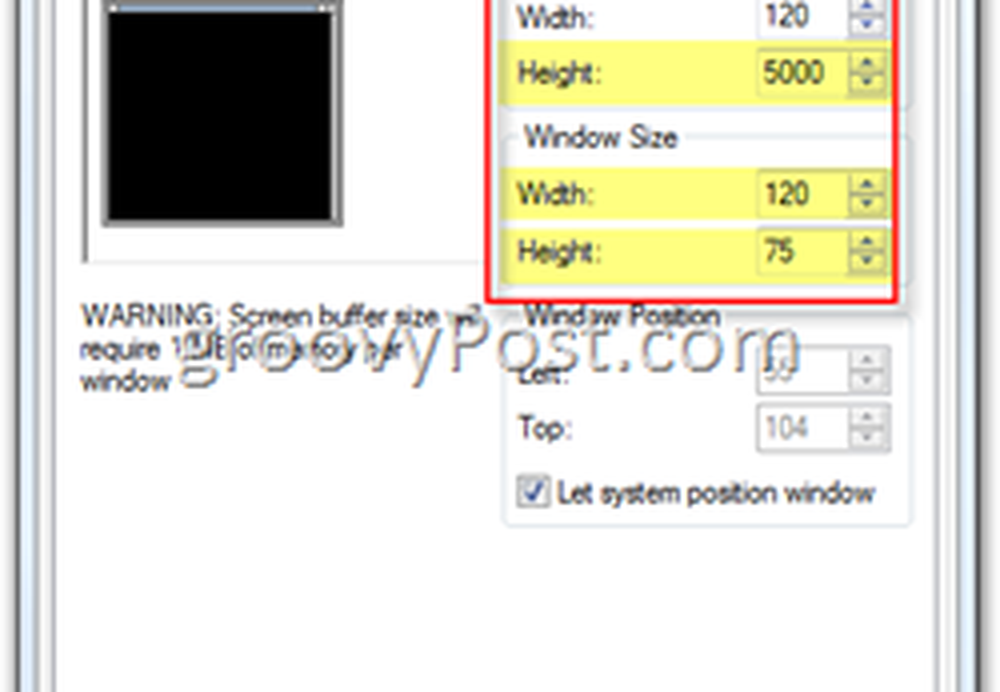 Skärmbuffertstorlek - En större buffertstorlek gör att du kan rulla upp och titta igenom data som rullar av skärmen i ditt CMD-fönster. Den här större buffertstorleken är MYCKET användbar ALLTID när du arbetar i CMD Window / Shell.
Skärmbuffertstorlek - En större buffertstorlek gör att du kan rulla upp och titta igenom data som rullar av skärmen i ditt CMD-fönster. Den här större buffertstorleken är MYCKET användbar ALLTID när du arbetar i CMD Window / Shell.- Windows-storlek - Inte mycket att förklara här. Dessa nummer fungerar för mig (19 tums Monitor kör 1600 x 1200.) Spela med storleken tills du hittar vad som fungerar för dig.
5) Nästa, Klick alternativ Flik och Kontrollera Quick Läge Fält under rubriken Redigera alternativ

QuickEdit-läget sparar mycket tid om du behöver kopiera och klistra in text från både inuti och ut ur CMD-fönstret. Till exempel, till KOPIA Text till ditt Urklipp från INUTI de CMD-fönstret, med musen Håll ner din Vänster Mus knapp och Drag/Släppa lite text. När du markerar all text som du vill kopiera släpper du musknappen och högerklickar musen för att kopiera texten till klippbordet. KLISTRA Texten i ditt CMD-fönster nu bara av Högerklickning (CTRL-V fungerar inte inuti CMD-fönstret.) Du kan också klistra in texten i en textredigerare som Word eller anteckningsblock med högerklicka klistra in eller CTRL-V.
<Sätt in applåderljud här>. Jag vet ... Jag vet ... Det är Magic :)
Återigen, för Old School Geeks, är det här ett gammalt trick. MEN jag är förvånad över hur många gånger jag blir frågad: "Hur gjorde du det med medarbetare som tittade över din axel?" Så där går du! WOW och AWE dina medarbetare / fru och barn! Du är nu en Certified Command Line Geek!
Tags: cmd prompt, vista, xp, windows server, admin verktyg
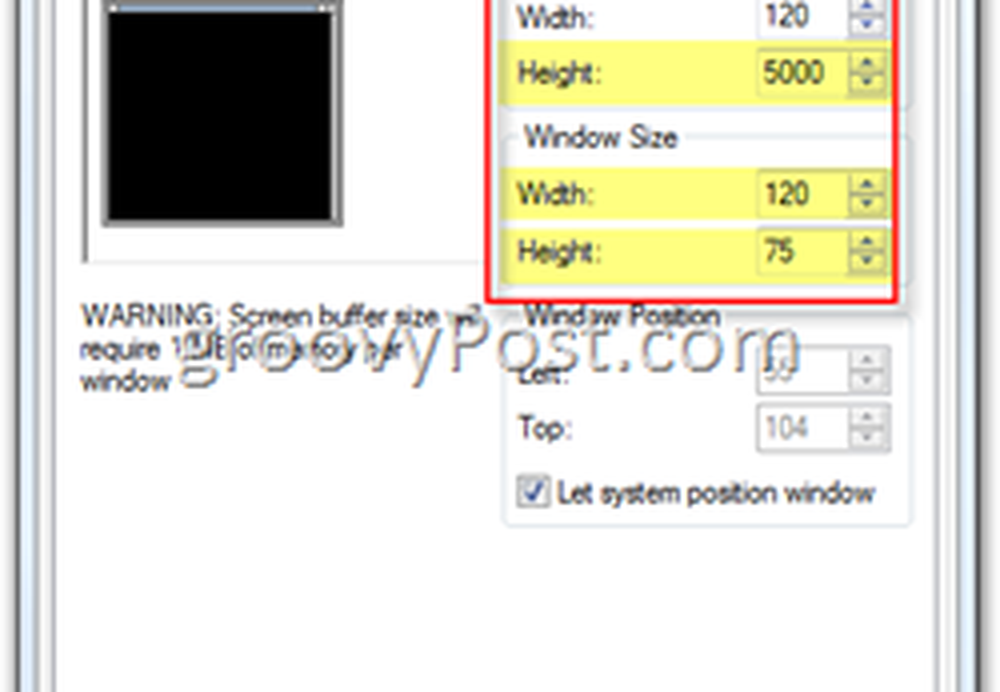 Skärmbuffertstorlek - En större buffertstorlek gör att du kan rulla upp och titta igenom data som rullar av skärmen i ditt CMD-fönster. Den här större buffertstorleken är MYCKET användbar ALLTID när du arbetar i CMD Window / Shell.
Skärmbuffertstorlek - En större buffertstorlek gör att du kan rulla upp och titta igenom data som rullar av skärmen i ditt CMD-fönster. Den här större buffertstorleken är MYCKET användbar ALLTID när du arbetar i CMD Window / Shell.



